WindowsXP任务管理器详解
《Windows任务管理器》1

应用程序 进程 性能 联网 用户
Windows任务管理器—应用程序
这并个且就里是面应有用任程务序和标签 页状,态这两里栏显,示任了务所显有示当了前 正当在前运打行开的的应窗用口程的序标,题不, 过状它态只显会示显了示当当前前打已开打窗开 窗口口的的程应序用的程运序行,状而态Q。Q、 YY等一些可以最小化至系 统托盘区的应用程序则并 不会显示出来。
Windows任务管理器—进程
系 统 里 的 几 个 常 见 的 进 程
Windows任务管理器—进程
在上页所示的进程当中: Taskmgr.exe 是任务管理器运行时的进程。 Y Alg.exe 是系统防火墙运行时的进程。 Y Sploolsv.exe 是开启打印机服务的进程。管理所有本地和网络打印队列及控制所有打印 工作。 Y Svchost.exe 是一个系统进程,充当一些服务启动所需的宿主,本身不为用户提供任何 直接服务。 N Ctfmon.exe 是一个有关输入法的可执行程序,一般随开机启动。 Y Conime.exe 是输入法编辑器相关程序。允许用户使用标准键盘就能输入复杂的字符与 符号。 Y Lsass.exe 是用于微软Windows系统的安全机制。它用于本地安全和登陆策略。 N Services.exe 是用于管理启动和停止服务。该进程也会在计算机启动和关机时运行。 N Winlogon.exe 是用户登陆程序,管理用户登录和退出。N Csrss.exe 是微软客户端、服务端运行时,管理Windows图形相关任务。N Smss.exe 是用户与操作系统之间实现对话的一个进程。N Explorer.exe 是Windows资源管理器的一个进程。 N Iexplore.exe 是IE运行时的一个进程。 Y Wscntfy.exe 是一个系统安全提示进程。 Y System 与单词所表示的意思一样。 System Idle Process Windows内存处理进程,拥有0级优先;
任务管理器的操作方法

任务管理器的操作方法任务管理器是一个用于直观显示当前系统运行状况并提供操作的工具。
在Windows系统中,我们可以通过快捷键Ctrl+Shift+Esc或者右键点击任务栏打开任务管理器。
通过任务管理器,用户可以查看正在运行的程序、服务以及进程信息,并对其进行操作。
以下是任务管理器的操作步骤:一、查看运行中的程序在任务管理器的“进程”选项卡中,用户可以查看当前系统正在运行的程序和服务。
该界面会显示程序的名称、PID进程号、CPU和内存占用率等信息。
通过右键点击进程可进行终止、设置优先级和打开文件所在位置等操作。
二、查看CPU和内存占用在任务管理器的“性能”选项卡中,用户可以查看当前CPU和内存的使用情况。
该界面实时显示CPU和内存的使用率,并提供折线图,以便用户更好地了解系统的运行状态。
三、查看启动项在任务管理器的“启动”选项卡中,用户可以查看系统启动时自动加载的程序和服务。
该界面会显示每个程序的名称、发布者、状态和启动类型等信息。
通过右键点击可进行禁用或删除该启动项。
四、结束任务在任务管理器的“进程”选项卡中,用户可以通过右键点击或选择进程,然后点击“结束进程”来终止某个程序或服务的运行。
该操作会强制停止该进程,因此需要谨慎操作。
五、资源监视器在任务管理器的“详细信息”选项卡中,用户可以查看当前系统运行的进程和它们所使用的资源。
该界面会显示每个程序的名称、PID进程号、CPU和内存占用率等信息,并提供资源监视器帮助用户更详细地了解进程的资源使用情况。
六、设置优先级在任务管理器的“详细信息”选项卡中,用户可以选择某个进程,然后点击“右键/设置优先级”来调整该进程的优先级。
该操作可以影响进程的运行速度和以及整个系统的性能。
总之,任务管理器是一个非常实用的工具,可以帮助用户了解系统的运行状态并优化系统性能。
以上是对任务管理器的操作方法的简单介绍,希望对你有所帮助。
Windows系统的任务管理器使用技巧

Windows系统的任务管理器使用技巧Windows的任务管理器是一个非常实用的工具,可以帮助用户监控和管理计算机的运行情况。
在日常使用中,任务管理器可以帮助我们查看和结束进程、监控系统性能、管理启动程序等。
本文将介绍一些Windows系统任务管理器的使用技巧,帮助读者更好地利用任务管理器来提升计算机的性能和效率。
一、查看和结束进程任务管理器最常用的功能之一就是查看和结束进程。
当我们打开任务管理器时,可以看到进程选项卡,其中列出了当前运行的所有进程。
这些进程包括系统进程和用户进程,通过任务管理器我们可以了解到每个进程的PID、CPU使用率、内存占用等信息。
如果发现某个进程异常占用资源,我们可以右键点击该进程然后选择“结束任务”来终止该进程。
二、监控系统性能任务管理器还可以帮助我们监控计算机的系统性能。
通过点击“性能”选项卡,我们可以实时查看CPU、内存、磁盘和网络的使用情况。
任务管理器会以图表的形式展示这些数据,帮助我们分析计算机的性能状况。
在这里,我们还可以根据需要调整图表的显示方式,比如切换到折线图或者柱状图。
三、管理启动程序系统启动速度较慢是很多用户遇到的问题之一。
通过任务管理器,我们可以管理系统的启动项,从而提升系统的启动速度。
在任务管理器的“启动”选项卡中,列出了系统启动时自动运行的程序。
我们可以通过禁用不必要的启动项来减少系统启动时的负担。
只需右键点击启动项,然后选择“禁用”即可。
四、查看网络流量任务管理器还提供了一个网络选项卡,用于查看网络连接和流量。
在这里,我们可以查看正在使用网络的进程以及每个进程的网络使用情况。
这对于检测异常的网络行为或者优化网络设置非常有用。
如果发现某个进程占用了大量的带宽,我们可以右键点击该进程,然后选择“结束任务”来中止该进程的网络连接。
五、其他功能除了以上提到的功能,任务管理器还有一些其他实用的功能。
例如,我们可以在“应用”选项卡中查看正在运行的应用程序,并可以通过右键点击关闭那些没有响应的应用程序。
怎么打开winXP任务管理器

怎么打开winXP任务管理器
winXP任务管理器有时都不清楚怎么打开?怎么办?下面是店铺为大家介绍打开winXP任务管理器的方法,欢迎大家阅读。
打开winXP任务管理器的方法
方法一、使用快捷键调出任务管理器
1、同时按住Ctrl+Alt+Delete键,调出windows的任务管理器。
2、选择任务管理器。
3、在windows任务管理器界面,选择我们需要停止的程序,点击结束进程就可以了。
方法二:通过任务栏调出任务管理器
1、将鼠标移动至任务栏,右击鼠标,直接选择任务管理器。
2、在跳出的任务管理器界面,选择需要关闭的程序,点击结束进程就可以。
以上两种方法都可以快速打开任务管理器,当你在操作WinXP系统过程中,若是碰到一些程序未响应,任务管理器可以及时的帮助你,避免了重启系统浪费时间,而且任务管理器对于你查看任务及进程也有很大的帮助,用的好可以为你带来更大的便利。
实验二Windows任务管理器的进程管理
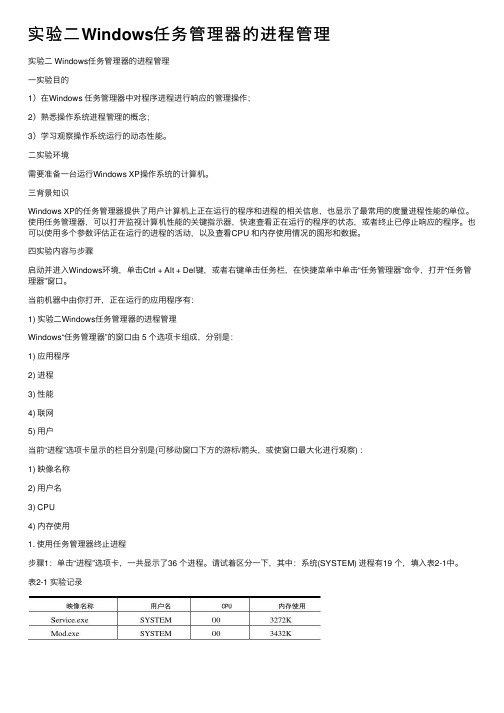
实验⼆Windows任务管理器的进程管理实验⼆ Windows任务管理器的进程管理⼀实验⽬的1)在Windows 任务管理器中对程序进程进⾏响应的管理操作;2)熟悉操作系统进程管理的概念;3)学习观察操作系统运⾏的动态性能。
⼆实验环境需要准备⼀台运⾏Windows XP操作系统的计算机。
三背景知识Windows XP的任务管理器提供了⽤户计算机上正在运⾏的程序和进程的相关信息,也显⽰了最常⽤的度量进程性能的单位。
使⽤任务管理器,可以打开监视计算机性能的关键指⽰器,快速查看正在运⾏的程序的状态,或者终⽌已停⽌响应的程序。
也可以使⽤多个参数评估正在运⾏的进程的活动,以及查看CPU 和内存使⽤情况的图形和数据。
四实验内容与步骤启动并进⼊Windows环境,单击Ctrl + Alt + Del键,或者右键单击任务栏,在快捷菜单中单击“任务管理器”命令,打开“任务管理器”窗⼝。
当前机器中由你打开,正在运⾏的应⽤程序有:1) 实验⼆Windows任务管理器的进程管理Windows“任务管理器”的窗⼝由 5 个选项卡组成,分别是:1) 应⽤程序2) 进程3) 性能4) 联⽹5) ⽤户当前“进程”选项卡显⽰的栏⽬分别是(可移动窗⼝下⽅的游标/箭头,或使窗⼝最⼤化进⾏观察) :1) 映像名称2) ⽤户名3) CPU4) 内存使⽤1. 使⽤任务管理器终⽌进程步骤1:单击“进程”选项卡,⼀共显⽰了36 个进程。
请试着区分⼀下,其中:系统(SYSTEM) 进程有19 个,填⼊表2-1中。
表2-1 实验记录服务(SERVICE) 进程有4 个,填⼊表2-2中。
表2-2 实验记录⽤户进程有9 个,填⼊表2-3中。
步骤2:单击要终⽌的进程,然后单击“结束进程”按钮。
终⽌进程,将结束它直接或间接创建的所有⼦进程。
例如,如果终⽌了电⼦邮件程序(如Outlook 98) 的进程树,那么同时也终⽌了相关的进程,如MAPI后台处理程序mapisp32.exe。
WindowsXP系统任务管理器如何使用整理

让知识带有温度。
WindowsXP系统任务管理器如何使用整理WindowsXP系统任务管理器如何使用WindowsXP系统任务管理器如何使用?Windows任务管理器会显示计算机所运行的全部程序和进程信息,当我们遇到计算机卡死的时候,就可以进入任务管理器结束进程,从而恢复计算机的正常运行。
Windows任务管理器的功能还是特别强大的,下面给大家共享WindowsXP系统任务管理器的使用技巧。
WindowsXP系统任务管理器使用技巧:一、任务管理器的调出1、信任大多数朋友都会用左手按住左ctrl和alt,然后右手点击小键盘的del键来调出任务栏管理器。
2、单手按住左边的ctrl和alt,伸出一个手指来按文档掌握的那个键也相当与ctrl+alt+del的功效。
3、你也可以选用右手按ctrl+alt+Esc也能调出任务管理器。
4、最简洁的方法就是用鼠标在任务栏空白处点击右键,在弹出的菜单选择任务栏管理器即可。
二、任务管理器的外观1、这个问题曾经困扰着一些人,由于他们不当心把任务栏管理器弄成这个样子了,就象一个空白框,不知道怎么恢复了。
其实很简洁之所以能弄成这个样子,是由于你在任务管理器窗体上双击了左键。
解决的方法也是相当的简洁:再次双击就回复正常窗口的.样子。
第1页/共3页千里之行,始于足下。
2、选择不同的选项卡后再对窗体双击可以有不同的内容显示,这样你可以更加具体的对进程,或是网络cpu占用状况分析了。
三、任务栏管理器个选项卡的技巧1、应用程序栏:任意窗口的层叠,通过任务栏右键菜单中的“层叠窗口”命令,可以让全部打开的窗口层叠显示,但假如只是想让其中的几个窗口层叠显示出来,就要借助任务管理器了。
在任务管理器的“应用程序”选项卡中选中想要层叠显示的程序窗口,然后单击右键,从菜单中执行“层叠”命令即可。
此外,我们还可以随便最大化、最小化或前置指定的窗口。
2、进程栏:在任务管理器的菜单—》查看—》选择列中可以定义要在进程栏里显示的内容,这里有很多专业的分析项目可以供你选择,比如虚拟内存大小。
任务管理器 参数详细解释
㈠、概述及菜单
任务管理器提供正在您的计算上运行的程序和进程的相关信息。也显示最常用的度量进程性能的单位。
使用任务管理器可以监视计算机性能的关键指示器。可以查看正在运行的程序的状态,并终止已停止响应的程序。也可以使用多达15个参数评估正在运行的进程的活动,查看反映CPU和内存使用情况的图形和数据。
CPU时间
在“任务管理器”中,进程从启动起使用的总处理器时间,以秒为单位。
CPU使用情况
在“任务管理器”中,进程从上一次更新以来使用CPU的时间百分比。在“任务管理器”的“进程”选项卡上,列标题是“CPU”。
GDI对象
来自应用程序编程接口(API)的“图形设备接口”(GDI)库的对象,用于图形输出设备。在“任务管理器”中,指进程当前使用的GDI对象数。
㈡、“应用程序”选项卡显示计算机上正在运行的程序的状态。在此选项卡中,您能够结束、切换或者启动程序。
1,启动新程序
单击“应用程序”选项卡中的“新任务”。在“打开”框中键入或选择要添加程序的名称,然后单击“确定”。
注意
“新任务”相当于“开始”菜单中的“运行”命令。如果不知道要添加程序的名称,请单击“浏览”搜索该程序。
CPU和内存使用情况的图表。计算机上正在运行的句柄、线程和进程的总数。物理、核心和认可的内存总数(KB)。
说明:查看计算机性能
单击“性能”选项卡。
注意
“性能”选项卡显示有关计算机性能的信息,如CPU和各种内存的使用情况。有关“性能”选项卡上显示的字段的详细信息,请单击“相关主题”。
1,CPU使用情况
内存使用Delta
在“任务管理器”中,自上一次更新以来所使用的内存的改变量,以千字节为单位。
非分页池
Windows系统中的任务管理器的使用技巧
Windows系统中的任务管理器的使用技巧在Windows操作系统中,任务管理器是一个非常重要的工具,它可以帮助我们监控和管理正在运行的进程、程序和服务。
任务管理器的使用技巧可以帮助我们提高系统的性能、解决问题以及提升工作效率。
本文将为大家介绍几种常用的任务管理器使用技巧。
一、打开任务管理器要打开任务管理器,可以通过以下几种方式:1. 使用快捷键组合:按下Ctrl+Shift+Esc。
2. 使用键盘快捷键:按下Ctrl+Alt+Delete,然后选择“任务管理器”。
3. 使用鼠标右键点击任务栏,并选择“任务管理器”选项。
无论使用哪种方法,打开任务管理器后,会弹出一个窗口,窗口内包含了多个选项卡。
二、监控系统性能任务管理器的“性能”选项卡可以帮助我们实时监控系统的性能情况,包括CPU、内存、磁盘和网络的使用情况。
在该选项卡中,我们可以看到一个实时的性能图表,可以通过观察该图表来了解系统资源的使用情况,当我们发现系统性能出现异常时,可以通过任务管理器来查找问题的原因。
三、管理正在运行的进程和程序任务管理器的“进程”选项卡显示了当前正在运行的所有进程和程序,包括系统进程和用户进程。
在该选项卡中,我们可以看到每个进程的名称、PID(进程标识符)、CPU和内存的占用情况。
通过任务管理器,我们可以进行以下操作:1. 结束进程:选中一个进程,点击“结束任务”按钮或使用快捷键End Task,可以强制结束该进程。
2. 优先级设置:右键点击一个进程,在上下文菜单中选择“设置优先级”,可以将进程的优先级调整为实时、高、正常、低或空闲。
这一功能可以帮助我们提高某个进程的CPU占用优先级。
3. 查找进程:在“进程”选项卡右上角的搜索框中输入关键字,可以快速定位到符合条件的进程,便于我们查找和管理。
四、查看正在运行的应用程序任务管理器的“应用程序”选项卡显示了所有当前正在运行的应用程序窗口。
在该选项卡中,我们可以看到每个应用程序的名称、状态以及所占用的系统资源情况。
常用Windows任务管理器进程详细讲解
【Ldle】:如果你在“任务管理器”看到它显示99%的占用率,千万不要害怕,实际上这是好事,因为这表示你的计算机目前有99%的性能等待你使用!这是关键进程,不能结束。该进程只有16KB的大小,循环统计CPU的空闲度。
【IEXPLORE】:这才是IE浏览器。当我们用它上网冲浪时,它占有7.3MB甚至更多的内存。当然,这个随着打开的浏览器窗口的增加而增多。但当关闭所有IE窗口时,它并不会从任务管理器消失,IEXPLORE.EXE依然在后台运行着,它的作用是加快我们再一次打开IE的速度。
【taskmgr】:如果你看到了这个进程在运行,其实就是内存,当你优化系统时,不要忘了把它也算进去。
【Winlogon】:这个进程处理登录和注销任务,事实上,这个进程是必需的,它的大小和你登录的时间有关系,我曾亲眼看见这个进程占用空间的波动情况,一个是登录一个小时左右,内存在1.7MB到8.5MB之间波动;另一个登录了40多天,内存在1.7MB到17MB之间波动。
【explorer】:这可不是Internet Explorer,explorer.exe总是在后台运行,它控制着标准的用户界面、进程、命令和桌面等,如果打开“任务管理器”,就会看到一个explorer.exe在后台运行。根据系统的字体、背景图片、活动桌面等情况的不同,通常会消耗5.8MB到36MB内存不等。
【msmsgs】:这是微软的Windows Messengr(即时通信软件)着名的MSN进程,在WinXP的家庭版和专业版里面绑定的,如果你还运行着Outlook和MSN Explorer等程序,该进程会在后台运行支持所有这些微软号称的很Cool的,NET功能等新技术。
【Promon】:这是Intel系列显卡安装的程序,在任务栏显示图标控制程序,占据大约656KB到1.1MB的内存。
学会使用电脑的任务管理器
学会使用电脑的任务管理器电脑已经成为我们日常生活中不可或缺的工具之一。
无论是工作、学习还是娱乐,我们都离不开电脑。
然而,在日常使用电脑过程中,我们可能会遇到一些问题,如电脑运行慢、某个程序无响应等。
这时候,学会使用电脑的任务管理器就显得尤为重要了。
本文将介绍任务管理器的基本功能以及如何正确使用它来解决电脑使用过程中的一些常见问题。
一、任务管理器的基本功能任务管理器是Windows操作系统中的一个强大工具,它可以帮助我们监控和管理电脑上正在运行的程序和进程。
通过任务管理器,我们可以查看各个进程的状态、CPU和内存的占用情况,还可以强制结束某个出现问题的程序。
它的主要功能如下:1. 进程管理:任务管理器可以列出当前正在运行的所有进程,并显示它们的详细信息,如进程名称、CPU占用率、内存使用情况等。
通过任务管理器,用户可以方便地查看各个进程的运行状态,如出现某个进程占用CPU过高或者发生死机等异常情况,可以通过结束进程来解决问题。
2. 性能监控:任务管理器可以显示电脑的性能数据,如CPU使用率、内存占用情况、磁盘读写速度等。
这些数据可以帮助我们了解电脑的运行情况,并及时发现是否存在性能瓶颈或异常情况。
3. 应用程序管理:通过任务管理器,我们可以查看当前打开的应用程序,并进行相应的管理操作。
比如,当某个程序无响应或运行缓慢时,可以选择结束该程序,以恢复电脑的正常使用。
4. 启动项管理:任务管理器还提供了启动项管理功能,我们可以通过它禁用某些不必要的启动项,提高电脑的启动速度。
二、正确使用任务管理器的方法正确使用任务管理器可以帮助我们快速解决电脑使用过程中的一些常见问题。
下面将介绍几个常用的技巧和方法:1. 打开任务管理器:打开任务管理器的常用方法是同时按下Ctrl+Shift+Esc键,或者通过右键点击任务栏空白处,在弹出的菜单中选择“任务管理器”。
注意,有些电脑可能设置了快捷键,可以根据自己的电脑设置来打开任务管理器。
- 1、下载文档前请自行甄别文档内容的完整性,平台不提供额外的编辑、内容补充、找答案等附加服务。
- 2、"仅部分预览"的文档,不可在线预览部分如存在完整性等问题,可反馈申请退款(可完整预览的文档不适用该条件!)。
- 3、如文档侵犯您的权益,请联系客服反馈,我们会尽快为您处理(人工客服工作时间:9:00-18:30)。
WindowsXP任务管理器详解Win2000/XP 的任务管理器是一个非常有用的工具,它能提供我们很多信息,比如现在系统中运行的程序(进程),但是面对那些文件可执行文件名我们可能有点茫然,不知道它们是做什么的,会不会有可疑进程(病毒,木马等)。
本文的目的就是提供一些常用的Win2000/XP 中的进程名,并简单说明它们的用处。
在W2K/XP中,同时按下crtl+shift+Esc键,可以打开Windows任务管理器,单击“进程”,可以看到很多正在运行的进程,仔细看看有很多奇怪的EXE文件在运行?下面这些并不是真正的服务,而是在不同情况下运行的程序或进程,很多还是必需的进程。
【Csrss】:这是Windows的核心部份之一,全称为Client Server Process。
我们不能结束该进程。
这个只有4K的进程经常消耗3MB到6MB左右的内存,建议不要修改此进程,让它运行好了。
【Ctfmon】:这是安装了WinXP(尤其是安装ofice XP)后,在桌面右下角显示的“语言栏”,如果不希望它出现,可通过下面的步骤取消:双击“控制面板”,“区域和语言设置”,单击“语言”标签,单击“详细信息”按钮,打开“文字服务和输入语言”对话框,单击下面“首选项”的“语言栏”按钮,打开“语言栏设置”对话框,取消“在桌面上显示语言栏”的勾选即可。
不要小看这个细节,它会为你节省1.5MB到4MB的内存。
【dovldr32】:如果你有一个Creative SBLive系列的声卡,就可能击现这个进程,它占用大约2.3MB到2.6MB的内存。
有些奇怪的是,当我从任务栏禁止了这个进程后,通过DVD 实验,并没有发生任何错误。
但如果你将这个文件重新命名了,就会出现windows的文件保护警告窗口,而且Creative Mixer和AudioHQ程序加载出错。
当然你希望节省一些内存,那么可以将它禁止。
【explorer】:这可不是Internet Explorer,explorer.exe总是在后台运行,它控制着标准的用户界面、进程、命令和桌面等,如果打开“任务管理器”,就会看到一个explorer.exe在后台运行。
根据系统的字体、背景图片、活动桌面等情况的不同,通常会消耗5.8MB到36MB 内存不等。
【Ldle】:如果你在“任务管理器”看到它显示99%的占用率,千万不要害怕,实际上这是好事,因为这表示你的计算机目前有99%的性能等待你使用!这是关键进程,不能结束。
该进程只有16KB的大小,循环统计CPU的空闲度。
【IEXPLORE】:这才是IE浏览器。
当我们用它上网冲浪时,它占有7.3MB甚至更多的内存。
当然,这个随着打开的浏览器窗口的增加而增多。
但当关闭所有IE窗口时,它并不会从任务管理器消失,IEXPLORE.EXE依然在后台运行着,它的作用是加快我们再一次打开IE的速度。
【Generic Host Process for Win32 Services】:如果你安装了ZoneAlarm以后,在连接Internet 时ZonAlarm总是抱怨链接不到Internet,那么你就应该好好看看下面的文字。
Svhost.exe就是Generic Service Host,意思就是说,它是其他服务的主机。
如果你的Internet连接不工作了,很有可能是你禁止了一些必须的服务,比如如果你禁止了“DNS搜索”功能,那么当你输入时就不会连接上网,但如果输入IP地址,尽管还是可以上网,但实际上你已经破坏了上网冲浪的关键进程!【msmsgs】:这是微软的Windows Messengr(即时通信软件)著名的MSN进程,在WinXP的家庭版和专业版里面绑定的,如果你还运行着Outlook和MSN Explorer等程序,该进程会在后台运行支持所有这些微软号称的很Cool的,NET功能等新技术。
【msn6】:这是微软在WinXP里面绑定的MSN Explorer (MSN浏览器)进程,该进程需要msmsgs.exe事先运行。
【Navpw32】:这是安装了Norton AntiVirus2002 软件后启动的进程,除非你不需要病毒检测功能了,否则不要结束这个进程,这个进程同时还承担着自动升级病毒定义库文件的功能和在系统任务栏显示一个小图标的功能。
【Point32】:这是安装了特殊的鼠标软件(Intellimouse等等)后启动的等程序,由于在WinXP 里面内建了很多鼠标新功能,所以,就没有必要在系统后台运行,既浪费1.1MB到1.6MB 的内存,还要在任务栏占个地方!【Promon】:这是Intel系列显卡安装的程序,在任务栏显示图标控制程序,占据大约656KB 到1.1MB的内存。
【Smss】:只有45KB的大小却占据着300KB到2MB的内存空间,这是一个Windows的核心进程之一,是windows NT内核的会话管理程序。
【Svchost】:这实际上是一个服务(service),有时你会经常在“任务管理器”里看到好几个一样的该进程(分别掌管着system ,network,user或者其他),在windows XP里面,如果你结束了这个进程,那么系统就会在一分钟之内自动关闭,在windows 2000中,该进程将显示为关键进程,禁止结束!【System IDLE Process】:这是一个当没有任何程序或者进程对CPU发出请求的时候调用的普通进程,该进程不能被结束,如果它显示CPU占用率是97%,那就意味着只有3%的CPU 进程被真正的程序占用着,如果你发现这个ldle processes一直保持很低的数值(比如一直显示3%),那么肯定有一个应用程序一直在运行着,需要检查一下!【taskmgr】:如果你看到了这个进程在运行,其实就是看这个进程的“任务管理器”本身。
它大约占用了3.2MB的内存,当你优化系统时,不要忘了把它也算进去。
【Vptray】:这是Norton A V显示在任务栏的一个图标的进程,占用大约2.9MB左右的内存如果我们从任务栏将这个图标移走,能够收回一些内存,但是实际上它还在后台运行着。
【Winlogon】:这个进程处理登录和注销任务,事实上,这个进程是必需的,它的大小和你登录的时间有关系,我曾亲眼看见这个进程占用空间的波动情况,一个是登录一个小时左右,内存在1.7MB到8.5MB之间波动;另一个登录了40多天,内存在1.7MB到17MB之间波动。
【Wowexec】:当你运行一些老的应用程序(比如一些16位的程序)或者DOS控制台下运行DOS命令行程序,你就会在进程里面发现它。
【TaskSwitch】:在XP系统中安装了powerToys后会出现此进程,按Alt+Tab键显示切换图标,大约占用1.4MB到2MB的内存空间。
【在WIN2000/XP 中,系统包含以下缺省进程】:Csrss.exeExplorer.exeInternat.exeLsass.exeMstask.exeSmss.exeSpoolsv.exeSvchost.exeServices.exeSystemSystem Idle ProcessTaskmgr.exeWinlogon.exeWinmgmt.exe【下面列出更多的进程和它们的简要说明】进程名描述smss.exe Session Managercsrss.exe 子系统服务器进程winlogon.exe管理用户登录services.exe包含很多系统服务lsass.exe 管理IP安全策略以及启动ISAKMP/Oakley(IKE)和IP安全驱动程序svchost.exe Windows 2000/XP 的文件保护系统SPOOLSV.EXE 将文件加载到内存中以便迟后打印explorer.exe资源管理器internat.exe托盘区的拼音图标mstask.exe允许程序在指定时间运行。
regsvc.exe允许远程注册表操作。
(系统服务)->remoteregisterwinmgmt.exe 提供系统管理信息(系统服务)inetinfo.exe msftpsvc,w3svc,iisadmntlntsvr.exe tlnrsvrtftpd.exe 实现TFTP Internet 标准。
该标准不要求用户名和密码termsrv.exe termservicedns.exe 应答对域名系统(DNS)名称的查询和更新请求tcpsvcs.exe 提供在PXE可远程启动客户计算机上远程安装2000 Professional的能力ismserv.exe 允许在Windows Advanced Server 站点间发送和接收消息ups.exe 管理连接到计算机的不间断电源(UPS)wins.exe为注册和解析NetBIOS 型名称的TCP/IP客户提供NetBIOS名称服务llssrv.exe证书记录服务ntfrs.exe 在多个服务器间维护文件目录内容的文件同步RsSub.exe 控制用来远程储存数据的媒体locator.exe 管理RPC 名称服务数据库lserver.exe 注册客户端许可证dfssvc.exe管理分布于局域网或广域网的逻辑卷clipsrv.exe 支持“剪贴簿查看器”,以便可以从远程剪贴簿查阅剪贴页面msdtc.exe 并列事务,是分布于两个以上的数据库,消息队列,文件系统或其它事务保护资源管理器。
faxsvc.exe帮助您发送和接收传真。
cisvc.exe 索引服务madmin.exe 磁盘管理请求的系统管理服务。
mnmsrvc.exe 允许有权限的用户使用NetMeeting 远程访问Windows 桌面。
netdde.exe提供动态数据交换(DDE) 的网络传输和安全特性。
smlogsvc.exe 配置性能日志和警报。
rsvp.exe为依赖质量服务(QoS)的程序和控制应用程序提供网络信号和本地通信控制安装功功能。
RsEng.exe 协调用来储存不常用数据的服务和管理工具。
RsFsa.exe 管理远程储存的文件的操作。
grovel.exe扫描零备份存储(SIS)卷上的重复文件,并且将重复文件指向一个数据存储点,以节省磁盘空间(只对NTFS文件系统有用)SCardSvr.ex 对插入在计算机智能卡阅读器中的智能卡进行管理和访问控制。
snmp.exe包含代理程序可以监视网络设备的活动并且向网络控制台工作站汇报。
snmptrap.exe 接收由本地或远程SNMP代理程序产生的陷阱(trap)消息,然后将消息传递到运行在这台计算机上SNMP 管理程序。
UtilMan.exe 从一个窗口中启动和配置辅助工具。
msiexec.exe 依据.MSI文件中包含的命令来安装、修复以及删除软件认可用量总量:就是你的内存条的物理内存容量.认可用量限制量:就是物理内存容量+虚拟内存容量认可用量的峰值:内存用量是有限制的,它有个上限,这个上限基本上是你的最大单条内存容量的2倍,也就是说,认可用量限制量虽然很大,但只是由峰值来决定的,当程序运行接近这个值时,运行速度会很慢,当达到峰值时,自由存储就会溢出,程序就会自动退出.Windows的任务管理器提供了有关计算机性能的信息,并显示了计算机上所运行的程序和进程的详细信息,可以显示最常用的度量进程性能的单位;如果连接到网络,那么还可以查看网络状态并迅速了解网络是如何工作的,今天,我们就来全面了解任务管理器的方方面面。
